Hitta administrations- och systemverktyg i Windows 8.1
Erfarna Windows-användare som gillar att gå igenom systeminställningarna och andra verktyg som administrationsverktyg i äldre versioner av Windows, kanske kanske märker att det inte är så lätt att hitta i Windows 8.
Med det moderna gränssnittet i Windows 8.1 kan du fortfarande finjustera ditt system som du kan med XP - Windows 7. Verktygen finns fortfarande tillgängliga, och här är en titt på var de gömmer sig.
Verktygen jag pratar om är lätt tillgängliga från Start-menyn genom att gå till Start> Alla program> Tillbehör och därifrån kan du komma åt de inbyggda Windows-apparna och systemverktygen du är van vid, till exempel Diskrensning och Aktivitetsplanering, Systemåterställning, Wordpad och andra.

Hitta administrations- och systemverktyg i Windows 8.1
Som med alla versioner finns det alltid tio olika sätt att komma till något i Windows 8.1, men här är flera enkla sätt att komma till alla de inbyggda verktygen du behöver.
På Windows 8.1 trycker du till exempel på Windows-nyckeln och från Start-skärmen typ: administration och du hittar administrativa verktyg; klicka bara på den.
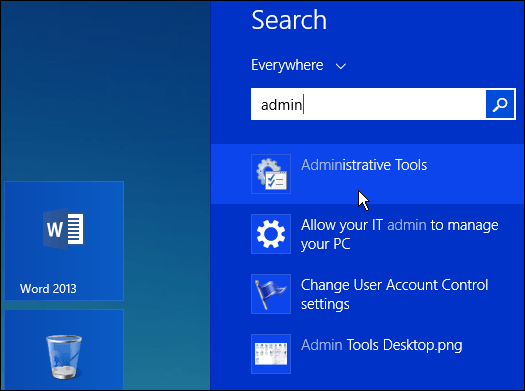
Hitta verktyget du behöver från valet som öppnas på skrivbordet och om du vill ha enklare åtkomst till det, skapa en genväg på startskärmen eller Aktivitetsfältet.
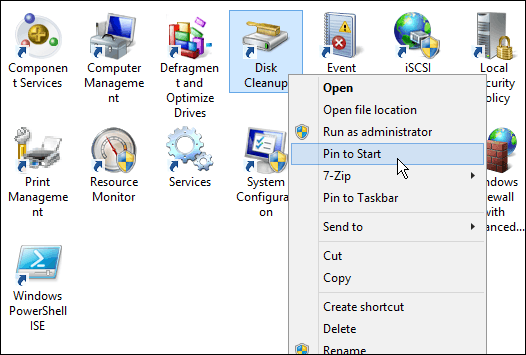
Det finns ett par sätt att komma till Sök, antingen med metoden som beskrivs ovan, med hjälp av kortkommandot Windows Key + S, eller öppna Charms och klicka på Sök. Oavsett vilket sätt du söker kan du också söka efter enskilda verktyg.
I exemplet nedan söker jag specifikt efter diskrensning.
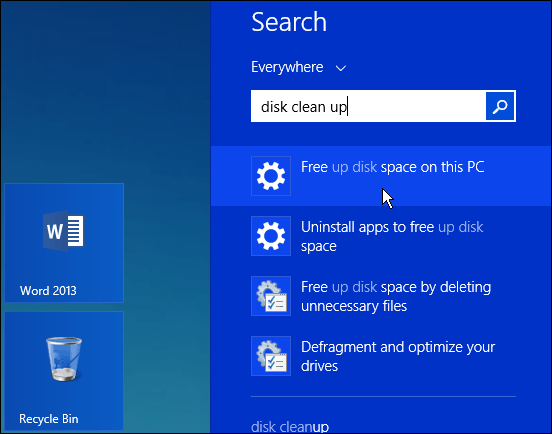
Om du kör den ursprungliga versionen av Windows 8 kan du läsa vår artikel om hur du lägger till administrationsverktyg på Start-skärmen.
Eller för att hitta vanliga verktyg som kommandotolken, högerklicka bara på Start-knappen eller använd kortkommandot Windows Key + X för att visa den så kallade strömanvändarmenyn.
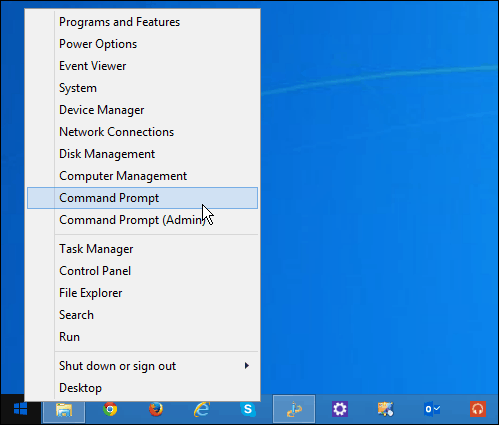
Om du går bra med Windows 7 för tillfället, kanske du vill vänta tills den officiella utgivningen av Windows 10 senare i år när Start-menyn återgår, och det fungerar mycket mer som du är van vid.
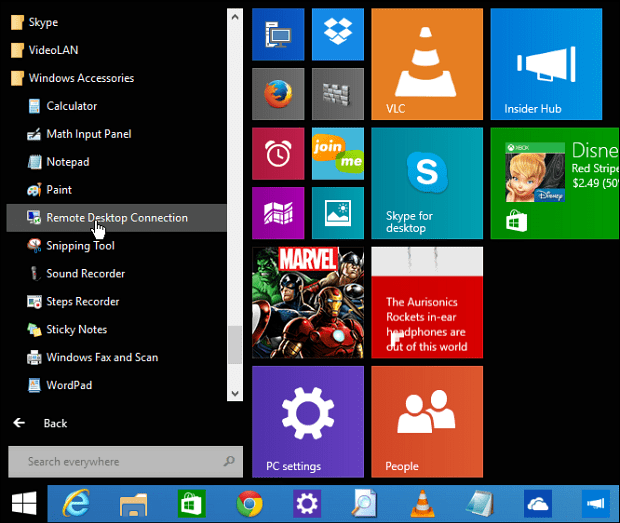
Om du fick en ny bärbar dator eller en annan enhet med Windows 8 i år, se till att du läser vår kompletta guide om Windows 8.
Vad tar du? Är du ny med Windows 8 och har problem med att hitta verktyg som du brukade kunna hitta enkelt? Lämna en kommentar nedan och meddela oss.










Lämna en kommentar